在日常使用电脑的过程中,遇到无法上网的情况十分常见。尤其是当系统提示“网络连接正常”,但网页打不开或无法进行在线操作时,许多人会感到不解:既然网络已连接,为何仍无法正常使用?以下是几种可能的原因及对应的解决办法,帮助你迅速排查并恢复网络。

DNS(域名解析系统)负责将网址转换为IP地址。若DNS设置不当或服务器出现故障,即便网络物理连接正常,也无法访问网页。此时可尝试更换为公共DNS服务器。操作步骤如下:
Google DNS:8.8.8.8 与 8.8.4.4
Cloudflare DNS:1.1.1.1 与 1.0.0.1
OpenDNS:208.67.222.222 与 208.67.220.220
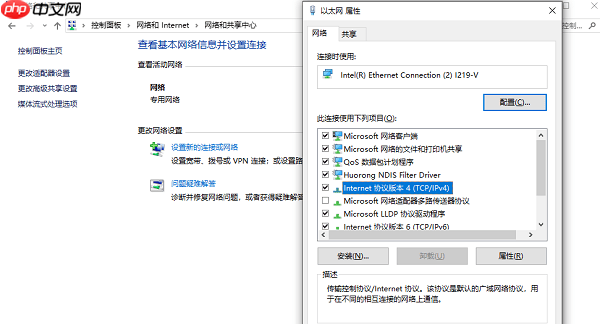
网络适配器设置异常或驱动过时也可能导致连接正常却无法上网。建议尝试禁用再启用网络适配器,或更新驱动程序。对于不熟悉手动操作的用户,可以借助“驱动人生”等工具实现自动化更新。
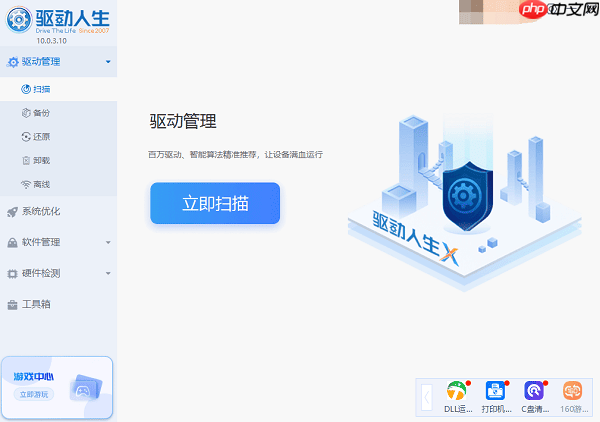
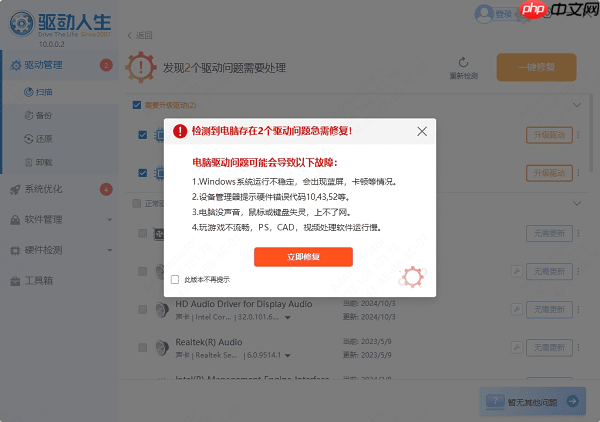
某些防火墙或第三方杀毒软件可能会误判网络行为,从而阻止正常的网络通信。如果你安装了此类软件,可尝试临时关闭其防护功能,再测试网页访问。若关闭后网络恢复正常,则需调整相关安全策略或将其设置为信任模式。
尽管电脑显示已连接网络,但问题可能出在路由器或调制解调器端。设备长时间运行可能导致缓存堆积或系统卡顿,影响数据转发。此时,将路由器或光猫断电重启,通常能有效恢复网络服务。
Windows系统内置了网络问题自动检测功能,能够识别并修复部分常见故障。使用方法如下:
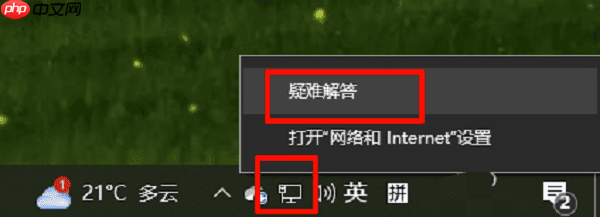
以上就是电脑网络连接正常却无法上网怎么办 试试这几个方法的详细内容,更多请关注php中文网其它相关文章!

每个人都需要一台速度更快、更稳定的 PC。随着时间的推移,垃圾文件、旧注册表数据和不必要的后台进程会占用资源并降低性能。幸运的是,许多工具可以让 Windows 保持平稳运行。

Copyright 2014-2025 https://www.php.cn/ All Rights Reserved | php.cn | 湘ICP备2023035733号